Če napravo delite z drugimi, je dobro, da zaklenete brskalnik. Vnos gesla vam ne bo vzel veliko časa, zagotovo pa bo zaščitil vašo zasebnost.
Pogledali bomo, kako zaščititi brskalnik na namizju z geslom. Potopimo se.
Prenesite razširitev za zaklepanje brskalnika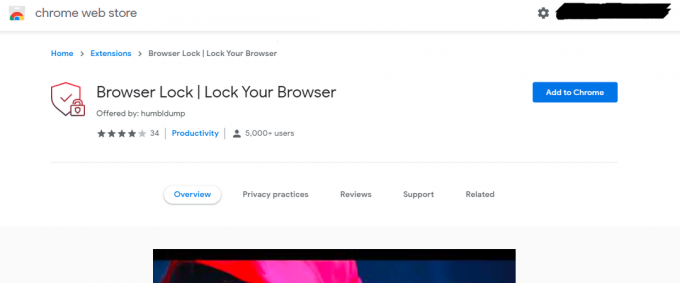
Ker za brskalnike, zaščitene z geslom, ni vgrajene metode, bomo morali uporabiti razširitev. Za namene tega članka bomo uporabljali razširitev Zaklepanje brskalnika, ki je na voljo za Chrome, Edge in Opera.
Prenesi: Razširitev za zaklepanje brskalnika Chrome | Rob | Opera (Prost)
Povezano: Kliknite in očistite: razširite brskalnik poleg privzetih nastavitev zasebnosti in varnosti
Konfigurirajte nastavitve
Ko namestite razširitev, boste morali konfigurirati nastavitve. Prva stvar, ki jo morate storiti, je, da se prijavite z računom. Kliknite ikono razširitve in izberite Spremenite nastavitve. Nastavite geslo in vnesite svoj e -poštni naslov. Po postopku prijave vas Chrome preusmeri na novo stran za konfiguracijo nastavitev.
Privzeto boste imeli
Zaklepanje brskalnika omogočeno. Če želite preprečiti, da bi kdo uganil vaše geslo, ga lahko omogočite Globoka varnost. To je funkcija, ki po treh neuspešnih poskusih prijave za tri minute zaklene možnost prijave.Priporočamo, da možnost obnovitve gesla pustite odprto, da ne boste mogli zakleniti svojega brskalnika. Najboljše od vsega je, da ima ta razširitev možnost brisanja zgodovine po treh napačnih ugibanjih. Tudi če nekdo pridobi dostop do vašega brskalnika, vaših podatkov o brskanju ne bo.
Zaklenite brskalnik
Ko dodate geslo in konfigurirate nastavitve, lahko brskalnik zaklenete na naslednji način:
- Pripnite razširitev na Chromova orodna vrstica.
- Kliknite na ikona razširitve.
- Izberite Zakleni brskalnik.
Druga možnost je, da z desno miškino tipko kliknete kjer koli na zaslonu in premaknete miškin kazalec Zaklepanje brskalnika, in izberite Zakleni brskalnik.
Povezano: Kako šifrirati in gesla zaščititi zaznamke v Chromu in Firefoxu, da ju ohranite varno?
Znova se prijavite
Ko zaklenete brskalnik, bo Browser Lock prikazal okno za prijavo. Če ga želite odkleniti, vnesite geslo in se prijavite. Če pozabite geslo, lahko kliknete ikono menija v zgornjem desnem kotu in obnovite geslo.
Najboljši del te razširitve je, da z zaklepanjem brskalnika ne boste izgubili zavihkov. Ko se znova prijavite, se samodejno prikažejo prej odprti zavihki.
Zaščitite svojo zasebnost
Mnogi brskalniki vedo preveč o nas. Zato je med brskanjem pomembno zagotoviti najvišjo raven zasebnosti. Čeprav imajo brskalniki vgrajene varnostne funkcije, lahko svojo zasebnost še povečate z razširitvami brskalnika drugih proizvajalcev.
Razširitve zasebnosti za Google Chrome niso vedno zasebne! Tu je nekaj najboljših dodatkov za Googlov manj zaseben brskalnik.
Preberite Naprej
- Internet
- Varnost
- Brskalnik
- Nasveti za gesla
- Varnost

Syed Hammad Mahmood, rojen in s sedežem v Pakistanu, je pisatelj pri MakeUseOf. Že od otroštva brska po spletu, išče orodja in trike, da kar najbolje izkoristi najnovejše tehnologije. Poleg tehnologije obožuje nogomet in je ponosen kuler.
Naročite se na naše novice
Pridružite se našemu glasilu za tehnične nasvete, ocene, brezplačne e -knjige in ekskluzivne ponudbe!
Kliknite tukaj, če se želite naročiti


